共计 2328 个字符,预计需要花费 6 分钟才能阅读完成。
| 导读 | Twister UI 是给你的 Linux Mint 和 Xubuntu 提供视觉提升的最简单方法。以下是方法。 |
Twister UI 可以安装在已有的 Linux Mint 和 Xubuntu 系统上。Pi 实验室创造了这个用户界面,他们为树莓派和相关硬件开发了 Twister OS。
Twister UI 是一套用于 Linux Mint 和 Xubuntu 的软件包集合,它带来了几个流行的操作系统特定的主题和配置,开箱即用。你只需点击一个按钮就可以应用它们,而不需要单独下载图标、主题或光标。
其最新版本提供了以下操作系统的开箱即用的桌面主题、图标、声音和其他设置变化。
-
原生 Twister 操作系统主题
Windows 98、Windows 7、Windows XP
Windows 11、Windows 10
iTwister 和 iTwister Sur(类似 macOS)
该团队提供了自动脚本,从 GitHub 下载所有流行的操作系统特定的主题、声音等。然后该脚本修改它们,从 Ubuntu 仓库下载额外的包,并整体安装这个附加组件。安装程序自己负责安装一切,你需要做的就是等待。
在向你解释如何安装之前,让我们看看这个操作系统增强模组 MOD 的一些截图和功能。这些截图来自应用了这个操作系统增强模组的 Linux Mint Xfce 版。
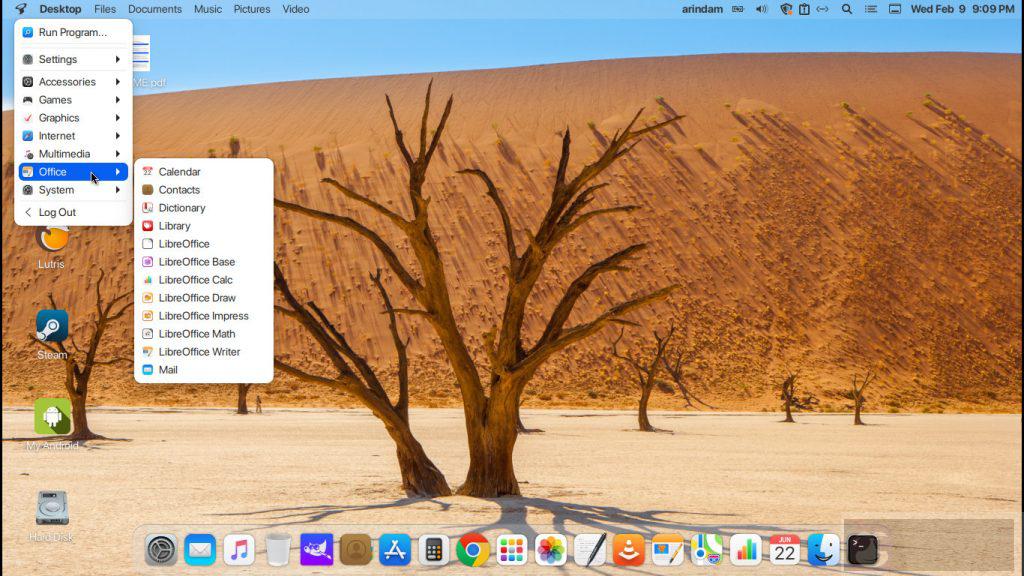
该软件包有它自己的设置应用,名为 ThemeTwister。你可以用它来快速切换主题。你可以随心所欲地在它们之间转换,而不会破坏什么。
该项目还默认安装了一些优秀的开源软件包。它安装了 Lutris、Steam 游戏平台以帮助你快速玩游戏。它还为用户安装了 Discord、Wine 模拟器。
正如你所看到的,考虑到这个附加组件的用户群,该团队仔细斟酌了要安装哪些软件包。
如果你打算安装这个,我建议在 Linux Mint Xfce 版和 Xubuntu 中使用这个包。不要试图在其他 Linux 发行版中安装它(我在阅读文档之前就试过了,我把我的 Fedora 系统搞得一团糟,所以不要在其他发行版中尝试)。
其要求是安装在 Linux Mint Xfce 或 Xubuntu(无论是 32 位还是 64 位)。它还需要大约 5GB 的磁盘空间。
首先,从下面的链接中下载该软件包,其中包含 Torrent 链接。它不是一个 ISO 文件。它由三个文件组成,其中一个是实际的脚本。
首先下载 Twister UI,下载完毕后,打开下载的文件夹,你应该看到一个扩展名为 .run 的文件(如下图所示)。

改变该文件的权限,使其可执行。然后通过终端运行它。
该脚本需要管理员密码,所以在要求时就提供这个密码。在你开始安装之前,请确保你有稳定的网络连接,以便随时下载其他软件包。
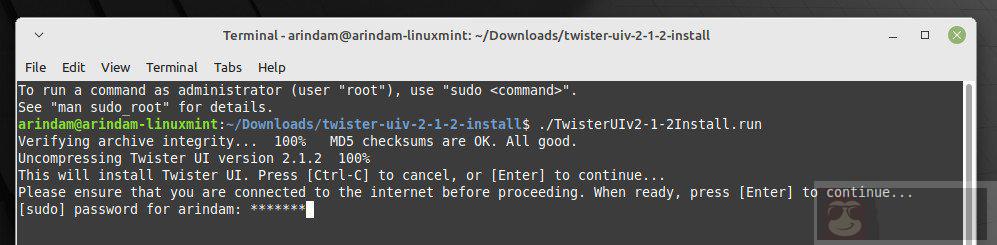
下载和安装需要一些时间。这取决于你的网速,可能需要 15 到 20 分钟左右。
你需要知道,该安装程序将取代默认的 Plymouth,并会 [更新 initramfs][9]。
安装完成后,脚本应该会提示你重新启动。
重启后,登录到你的 Linux Mint Xfce 或 Xubuntu 系统。
如果你使用的是 Linux Mint Xfce 版,在改变主题之前,你需要做以下额外的改变以获得最佳效果:
打开“应用程序菜单 Application Menu > 设置 Settings > 桌面 Desktop”,在“图标 Icon”标签下,取消勾选“使用自定义字体大小 Use custom font size”。
打开“应用程序菜单 Application Menu > 设置 Settings > 窗口管理器调整 Window Manager tweaks”,在“合成器 Compositor”标签下,取消勾选“在停靠窗口下显示阴影 Show shadows under dock windows”。
现在你应该在桌面上看到一个“ThemeTwister”图标,打开该应用。这个应用为你提供了改变主题的选项,如下图所示。
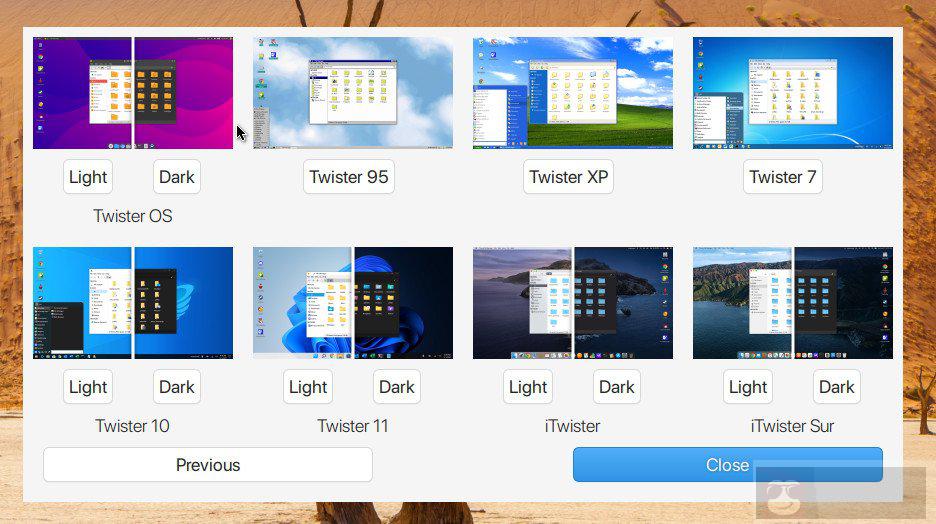
选择一个主题并点击相应的按钮。每次你改变或应用一个主题时,该脚本都会要求你注销。所以在改变主题之前,请确保你关闭所有的程序。
如果你完成后想卸载,那么打开终端,运行下面的 shell 脚本。
sh /usr/share/ThemeSwitcher/uninstall.sh
上述脚本只卸载了 Twister UI 组件,并没有卸载 Steam、Lutris 等。所以如果你想卸载,请使用软件管理器来卸载它们。
如果你在卸载后做一次重启,那是最好的。
根据 Pi 实验室的说明,该定制应该不会消耗太多的额外内存。这也是事实。
该定制对桌面性能影响不大。当我在 Linux Mint Xfce 版的空闲模式下运行一到两项定制时,它消耗了大约 740MB 的内存,CPU 大约 2% 到 3%。这本身就令人印象深刻。使用它的唯一代价是额外的磁盘空间。
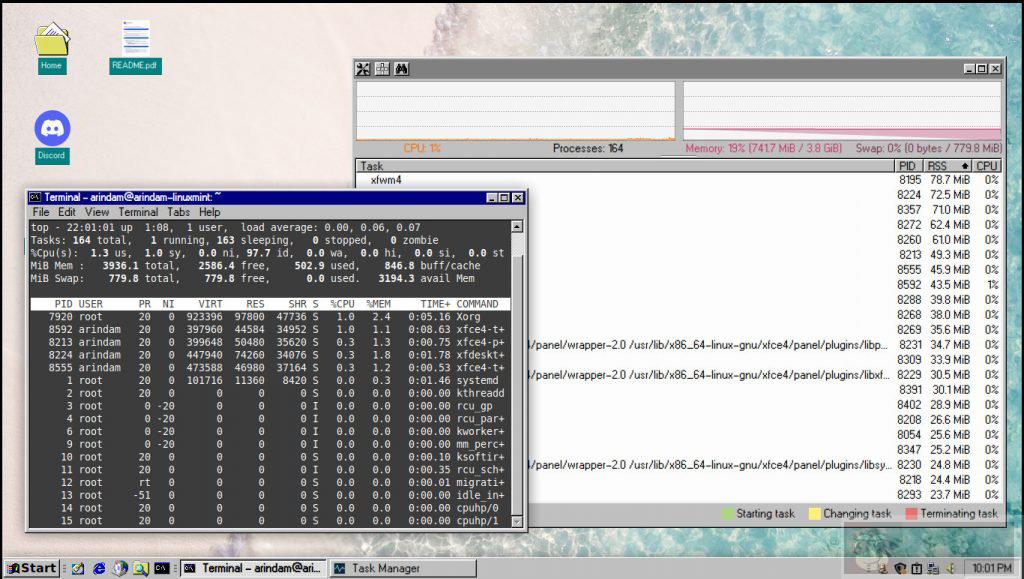
主题切换器非常好,完美地改变了主题,没有意外和错误。
总的来说,整个过程是无痛的,按照其设计进行得很好。
你可以下载单独的主题图标,改变设置,手动配置你的 Linux 发行版,使其看起来像 Windows 或 macOS。这需要很多时间,有时对新用户来说也很困难。考虑到这一点,我认为这种新方法可以节省时间,对每个人来说都非常容易。你只需点击一个按钮,就可以得到所有需要的增强模组。
总有一种争论,为什么 Linux 需要看起来像 Windows 或 macOS。但老年人可能不太熟悉电脑,不过他们记得 Windows 的颜色和图标。他们可以使用这种简单的修改来适应 Linux,而不会有任何麻烦。
总的来说,这是一个来自 Pi 实验室的优秀项目,可以帮助到全世界的许多用户。
















